Kui läksin sõbra juurde, et aidata tal sünnipäevapeoks valmistuda, tahtis ta, et ma uuriksin, kas ta saaks oma iPhone'i oma teleriga peegeldada, mis oli Hisense.
Ta tahtis kõigile näidata kõiki oma pilte, mis on tehtud sünnist kuni tänase päevani ja tal oli kõik telefonis olevad pildid kasutamiseks valmis.
Polnud ilmselget võimalust teada saada, kas tema teler toetab iPhone'i ekraani peegeldamist, seega läksin lisateabe saamiseks veebi.
Käisin Hisense'i toote- ja tugilehtedel ning tutvusin mõne postitusega Apple'i foorumites, et teada saada, kas mõni Hisense'i teler toetab ekraani peegeldamist.
Kui olin mitu tundi hiljem oma uurimistööga lõpetanud, kasutasin õpitut edukalt tema telefoni Hisense teleriga peegeldamiseks.
Selles artiklis on toodud meetodid, mida ma kasutasin, ja palju muud, et saaksite oma iPhone'i lihtsalt sekunditega oma Hisense'i teleriga peegeldada.
Kui teler toetab AirPlay-funktsiooni, saate oma iPhone'i Hisense'i teleriga peegeldada, kasutades ekraani peegeldamise funktsiooni. Vastasel juhul võite hankida Roku või Apple TV ja kasutada seda ekraani peegeldamiseks.
Jätkake lugemist, et teada saada, kas teie Hisense'i teler toetab iPhone'iga ekraani peegeldamist ja kuidas seda seadistada.
Kas Hisense'i telerid toetavad iPhone'ist peegeldamist?


AirPlay leiab end peaaegu igas nüüd saadaolevas teleris, millel on nutikad funktsioonid, ja kuigi mitte kõigil Hisense'i teleritel pole AirPlay tuge, on siiski neid, milles saate AirPlayd kasutada.
Kõik Hisense Roku telerid, mille mudelinimes on tähistatud tähega R (R6, R7 ja R8 seeria), toetavad AirPlayd Roku operatsioonisüsteemi kaudu, milles nad töötavad.
Kui teie Hisense'i teler töötab Google TV-s, on neil AirPlay tugi.
Veenduge, et teie teler kuuluks ühte neist kategooriatest, enne kui proovite oma ekraani Hisense teleriga peegeldada.
Ekraani peegeldamine teie iPhone'iga on võimalik ainult AirPlayga, samas kui muu ülekandmistarkvara, nagu Chromecast ja Miracast, võimaldab teil üle kanda ainult üksikuid rakendusi.
AirPlay toega Hisense teleri peegeldamine
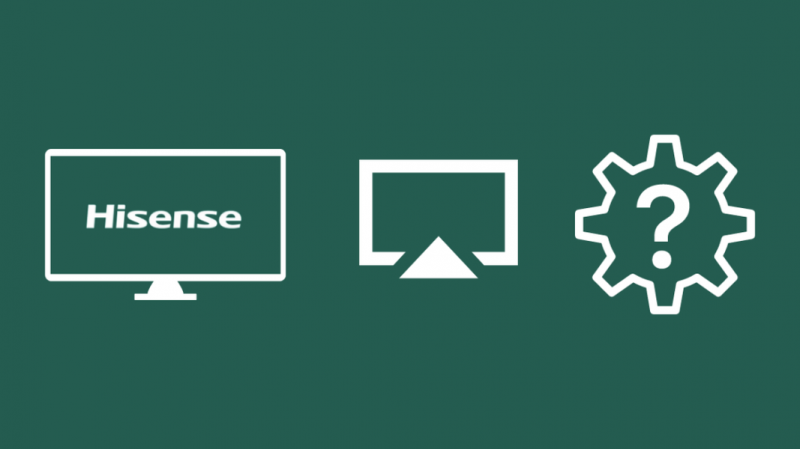
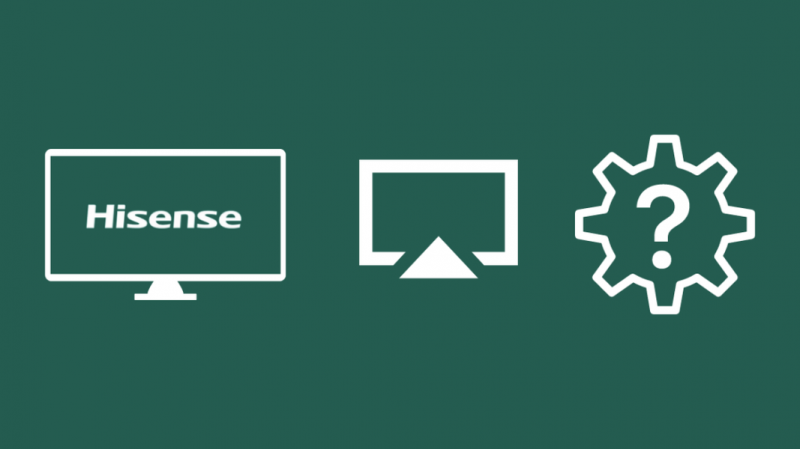
Mõned Hisense'i telerid, nagu R-seeria, toetavad AirPlay'i juba karbist välja võttes ega vaja ekraani peegeldamise alustamiseks seadistamist.
Selleks järgige alltoodud samme.
- Veenduge, et teie iPhone ja Hisense'i teler oleksid samas Wi-Fi-võrgus.
- Vajadusel lülitage sisse AirPlay oma Hisense teleri seadete lehel.
- Avatud Juhtimiskeskus oma iPhone'is, lohistades sõrme ekraani allservast üles.
- Puudutage Ekraani peegeldamine .
- Valige kuvatud seadmete loendist oma Hisense'i teler.
- Teleri valimisel sisestage oma telefoni teleri pääsukood.
Puudutage uuesti ikooni Screen Mirroring ja valige voogesituse lõpetamiseks loendist oma telefon.
Roku kasutamine
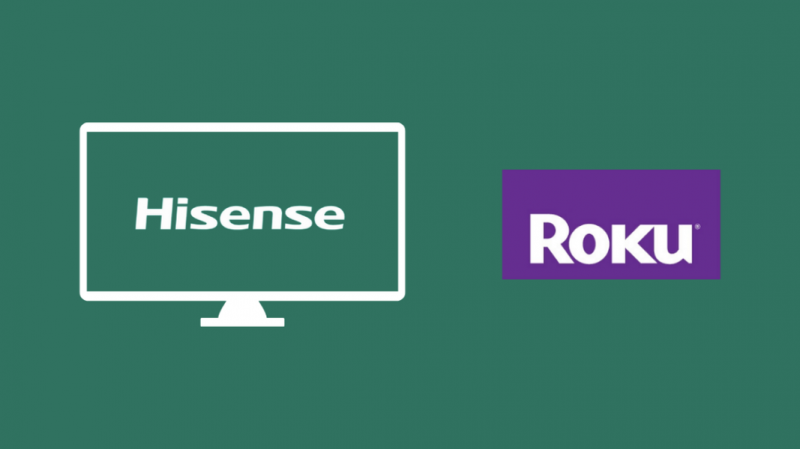
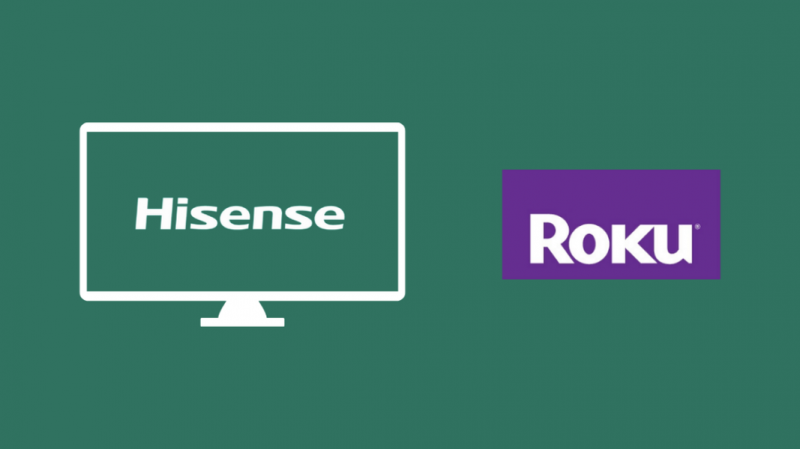
Roku üle peegeldamine järgib sarnast protsessi, mida ma osas varem käsitlesin.
See töötab nii Hisense Roku teleriga kui ka kõigi teistega Roku voogesitusseade .
IPhone'i peegeldamiseks Hisense Roku teleriga toimige järgmiselt.
- Veenduge, et teie iPhone ja Hisense'i teler oleksid samas Wi-Fi-võrgus.
- Vajadusel lülitage sisse AirPlay oma Hisense Roku teleri seadete lehel.
- Avatud Juhtimiskeskus oma iPhone'is, lohistades sõrme ekraani allservast üles.
- Puudutage Ekraani peegeldamine .
- Valige kuvatavate seadmete loendist oma Hisense Roku teler.
- Teleri valimisel sisestage oma telefoni teleri pääsukood.
Saate ekraani peegeldamise peatada, puudutades nuppu uuesti ja seejärel valides Lõpetage peegeldamine kui olete lõpetanud.
Apple TV kasutamine
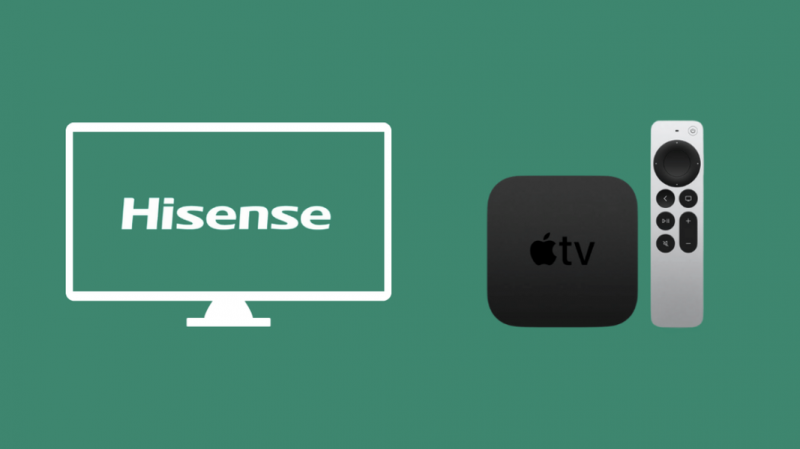
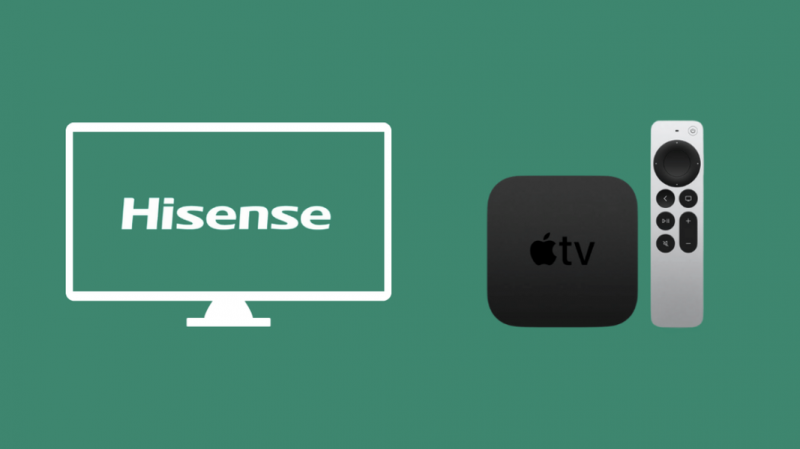
Apple'il on juba mõnda aega olnud oma alternatiiv Rokuse ja Fire TV Sticks'idele ning see on suurepärane valik, kui olete juba Apple'i ökosüsteemi osa või soovite sellest osa saada.
Apple TV toob oma kasutuskogemuse tuttavuse ja sujuvuse igasse HDMI-pordiga telerisse.
See tähendab, et see töötab kõigi Hisense teleritega, olenemata sellest, kas see on nutikas või mitte.
Hankige Apple TV ja seadistage see oma Hisense teleriga, ühendades selle vooluvõrku ja ühendades selle HDMI-kaabli teleriga.
Pärast kõigi ühendamist lülitage teler sisse ja muutke sisendiks HDMI-porti, millega Apple TV ühendasite.
Viige läbi häälestusprotsess ja logige sisse oma Apple ID-sse, installige soovitud rakendused ja oletegi valmis.
iPhone'i peegeldamise alustamiseks Apple TV-ga tehke järgmist.
- Veenduge, et teie iPhone ja Apple TV oleksid samas WiFi-võrgus.
- Avatud Juhtimiskeskus oma iPhone'is, lohistades sõrme ekraani allservast üles.
- Puudutage Ekraani peegeldamine .
- Valige oma Apple TV kuvatavate seadmete loendist.
- Teleri valimisel sisestage oma telefoni teleri pääsukood.
Kui olete ekraani peegeldamise lõpetanud, puudutage juhtimiskeskuses uuesti Screen Mirroring ja puudutage Lõpetage peegeldamine .
HDMI-kaabli kasutamine
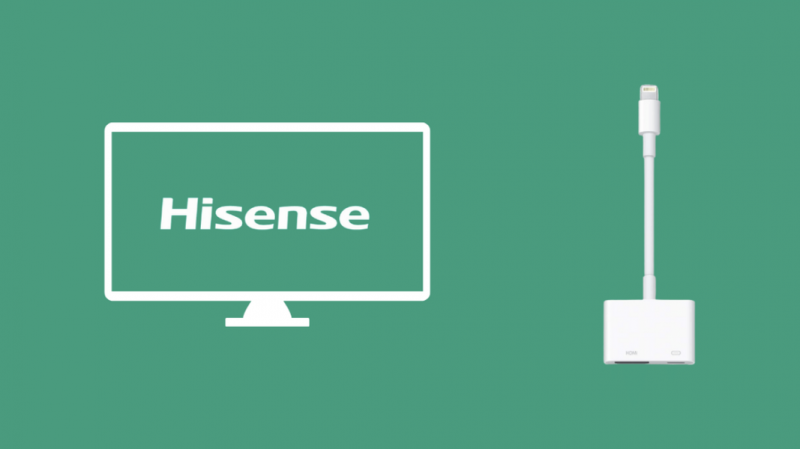
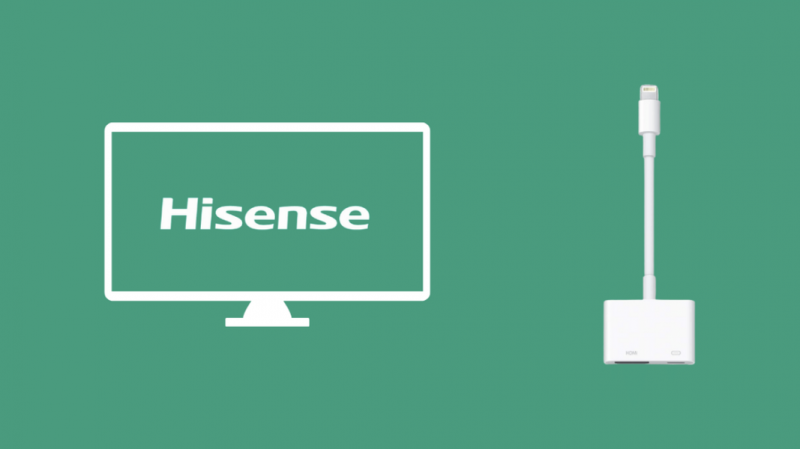
Kui te ei soovi voogesitusseadmele palju raha pritsida, saate telefoni teleriga ühendamiseks kasutada ka HDMI-kaablit.
Te ei saa HDMI-kaablit otse teleriga ühendada, seega peate selle hankima Apple'i Lightning to Digital AV-adapter mis ühendatakse teie telefoni välguporti.
Ühendage HDMI-kaabel adapteri HDMI-pistikuga ja ühendage teine ots teleriga.
Kui lülitate teleri HDMI-porti, millega olete teleri ühendanud, näete oma telefoni ekraani peegelpildis teleriga.
Viimased Mõtted
Hisense liigub oma uuemate mudelitega Google TV poole, mis tähendab, et AirPlay hakkab leidma teed Hisense'i teleritesse.
Kui ootate veidi, võite hankida uue Hisense'i teleri, mis töötab Google TV-s, mis võimaldab teil hõlpsasti oma iPhone'i sellega peegeldada.
Hisense on suurepärane kaubamärk see teeb tõeliselt head telerid, mis konkureerivad oma silmapaistvamate konkurentidega ja saavad sellega hästi hakkama.
Kuna ettevõte laiendab oma mudelivalikut, olen kindel, et leiate endale sobiva teleri, millel on kõik funktsioonid, mida kunagi vajate.
Korduma kippuvad küsimused
- Kas iPhone'i peegel saab Sony telerile: me tegime uuringu
- Rakenduse Hisense TV Remote seadistamine: lihtne juhend
- Kuidas kasutada AirPlay-d või peegelekraani ilma WiFi-ühenduseta?
- Parimad AirPlay 2-ga ühilduvad telerid, mida saate juba täna osta
- Chromecasti kasutamine iPhone'iga: [selgitatud]
Korduma kippuvad küsimused
Kas saate iPhone'i Hisense'i teleriga peegeldada?
Saate oma iPhone'i peegeldada Hisense teleriga, kuid teie teleris peab nutiteleri operatsioonisüsteemina töötama kas Roku või Google TV.
Ainult need mudelid võimaldavad teil oma ekraani peegeldada ilma lisavarustust vajamata.
Kuidas ma tean, kas mu teler suudab kuvada peegelpildi?
Kui teie teler toetab Chromecasti, Miracasti või AirPlayd, saavad kõik neid standardeid toetavad seadmed teie telerisse üle kanda.
Mis on AirPlay iPhone'is?
AirPlay võimaldab teil jagada oma iPhone'is või iPadis olevat sisu mis tahes teleriga, mis seda toetab.
Sisu võib olla pildid, heli, video või Netflixi saade või film.
